วิธีเปลี่ยนไดเร็กทอรีการติดตั้งเริ่มต้นใน Windows 10

เมื่อใดก็ตามที่คุณติดตั้งโปรแกรมหรือแอพพลิเคชั่นใหม่โปรแกรมหรือแอพพลิเคชั่น(program or application)ใหม่จะถูกติดตั้งตามค่าเริ่มต้นในไดเร็กทอรี C:Program Files หรือ C:Program Files (x86) ขึ้นอยู่กับสถาปัตยกรรมระบบ(system architecture) ของคุณ หรือโปรแกรมที่คุณกำลังติดตั้ง แต่ถ้าคุณใช้พื้นที่ดิสก์ไม่เพียงพอ คุณสามารถเปลี่ยนไดเร็กทอรีการติดตั้งเริ่มต้น(default installation directory)ของโปรแกรมเป็นไดรฟ์อื่นได้ ขณะติดตั้งโปรแกรมใหม่ มีบางโปรแกรมให้เลือกเปลี่ยนไดเร็กทอรี แต่คุณจะไม่เห็นตัวเลือกนี้อีก ดังนั้นการเปลี่ยนไดเร็กทอรีการติดตั้งเริ่มต้น(default installation directory)จึงมีความสำคัญ

หากคุณมีพื้นที่ดิสก์เพียงพอ ไม่แนะนำให้เปลี่ยนตำแหน่งเริ่มต้น(default location)ของไดเรกทอรีการติด(installation directory)ตั้ง นอกจากนี้ โปรดทราบว่าMicrosoftไม่สนับสนุนการเปลี่ยนตำแหน่งของโฟลเดอร์Program Files (Program Files folder)โดยระบุว่าหากคุณเปลี่ยนตำแหน่งของโฟลเดอร์ Program Files(Program Files folder)คุณอาจประสบปัญหากับบาง โปรแกรม ของ Microsoft(Microsoft)หรือการอัปเดตซอฟต์แวร์บางอย่าง
อย่างไรก็ตาม หากคุณยังคงอ่านคู่มือนี้อยู่ แสดงว่าคุณต้องการเปลี่ยนตำแหน่งการติดตั้งเริ่มต้น(default installation location)ของโปรแกรม โดยไม่ต้องเสียเวลาเรา(time let)มาดูวิธี(How)การเปลี่ยนไดเร็กทอรีการติดตั้ง(Installation Directory) เริ่มต้น ในWindows 10ด้วยขั้นตอนด้านล่าง
วิธีเปลี่ยนไดเร็กทอรีการติดตั้ง(Installation Directory) เริ่มต้น ในWindows 10
ก่อนดำเนินการต่อ ให้สร้างจุดคืนค่าระบบ(system restore point)และสำรองข้อมูลรีจิสทรีด้วยในกรณีที่(case something)มีข้อผิดพลาดเกิดขึ้น
1. กด Windows Key + R จากนั้นพิมพ์regeditแล้วกดEnterเพื่อเปิดRegistry Editor

2. ไปที่เส้นทางรีจิสทรี(registry path) ต่อไปนี้ :
HKEY_LOCAL_MACHINE\SOFTWARE\Microsoft\Windows\CurrentVersion
3. ตรวจสอบให้แน่ใจว่าคุณได้เน้นCurrentVersionแล้วในบานหน้าต่างด้านขวาให้(right window pane)ดับเบิลคลิกที่คีย์ProgramFilesDir
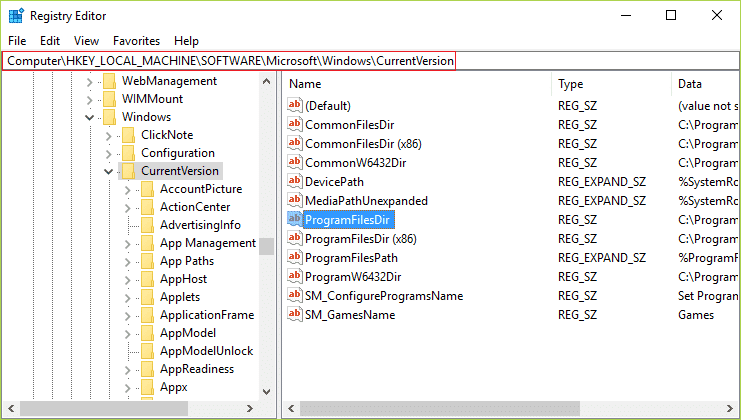
4. ตอนนี้ เปลี่ยนค่าดีฟอลต์C:\Program Files เป็นพาธที่คุณต้องการติดตั้งโปรแกรมทั้งหมดของคุณ เช่นD:\Programs Files.
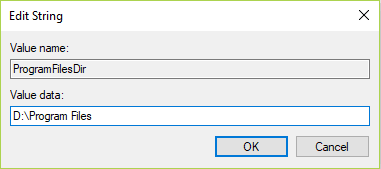
5. หากคุณมี Windows(Windows)รุ่น 64 บิตคุณต้องเปลี่ยนเส้นทางในDWORD ProgramFilesDir (x86)ในตำแหน่งเดียวกันด้วย
6. ดับเบิลคลิกที่ProgramFilesDir (x86)และเปลี่ยนตำแหน่งเป็นอย่างอื่นเช่นD:\Programs Files (x86).

7. รีบูทพีซีของคุณเพื่อบันทึกการเปลี่ยนแปลงและลองติดตั้งโปรแกรมเพื่อดูว่ามีการติดตั้งโปรแกรมนั้นไปยังตำแหน่งใหม่ที่คุณระบุไว้ข้างต้นหรือไม่
ที่แนะนำ:(Recommended:)
- แก้ไขไอคอนเดสก์ท็อปให้จัดเรียงใหม่(Fix Desktop Icons Keep Rearranging)ในWindows 10
- วิธีย้ายแอ พ (Apps)Windows 10 ไปยังไดรฟ์อื่น
- วิธีใช้Malwarebytes Anti-Malwareเพื่อลบMalware
- ลบตัวเลือก Cast(Remove Cast) to Device(Device Option)จากเมนูบริบท(Context Menu)ในWindows 10
นั่นคือคุณได้เรียนรู้วิธีเปลี่ยนไดเร็กทอรีการติดตั้งเริ่มต้นใน Windows 10(How to change the default Installation Directory in Windows 10) เรียบร้อยแล้ว แต่ถ้าคุณยังมีคำถามใดๆ เกี่ยวกับบทความนี้ อย่าลังเลที่จะถามพวกเขาในส่วนความคิดเห็น
Related posts
วิธีเปิดใช้งาน Active Directory ใน Windows 10
วิธีการเปลี่ยน Directory ใน CMD ใน Windows 10
วิธีสร้างสื่อการติดตั้ง Windows 10 ด้วยเครื่องมือสร้างสื่อ
แก้ไข Blizzard อยู่ระหว่างการติดตั้งอื่นใน Windows 10
ปิดใช้งาน Pinch Zoom Feature ใน Windows 10
วิธีการแบ่งปัน Setup Network Files บน Windows 10
วิธีการ Fix Scaling สำหรับ Blurry Apps ใน Windows 10
วิธีการเปลี่ยน Screen Brightness ใน Windows 10
Fix Calculator ไม่ทำงานใน Windows 10
Defer Feature and Quality Updates ใน Windows 10
Enable หรือ Disable Built-in Administrator Account ใน Windows 10
Fix Keyboard ไม่พิมพ์ในฉบับ Windows 10
Allow or Prevent Devices ตื่น Computer ใน Windows 10
Mouse Pointer Lags ใน Windows 10 [แก้ไขแล้ว]
วิธีการทำงาน JAR Files บน Windows 10
ได้อย่างง่ายดาย View Chrome Activity ใน Windows 10 Timeline
วิธีการลบ Volume or Drive Partition ใน Windows 10
Fix Black Desktop Background ใน Windows 10
วิธีการปิดใช้งาน Sticky Corners ใน Windows 10
Find Security Identifier (SID) ของ User ใน Windows 10
